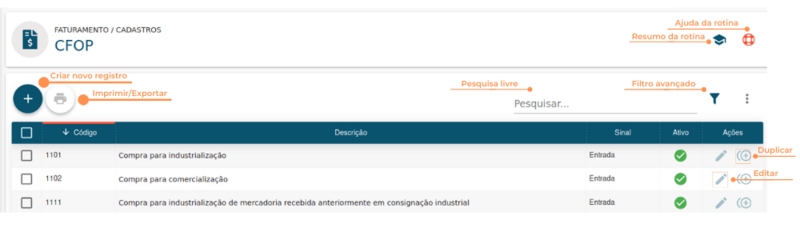CFOP
Rotina
Faturamento / Cadastros / CFOP
Objetivo da rotina
Possibilitar o cadastro e o gerenciamento de CFOPs.
Onde este cadastro é utilizado
Os CFOPs são utilizados nos cadastros de Operações e Produto/Serviço, e na emissão de um documento fiscal.
Principais conceitos
CFOP: É o Código Fiscal de Operações e de Prestações das Entradas de Mercadorias e Bens e da Aquisição de Serviços, um código do sistema tributarista brasileiro determinado pelo governo. É indicado nas emissões de notas fiscais, declarações, guias e escrituração de livros.
Nota fiscal: É um documento que comprova a realização de uma venda ou a prestação de serviços. Ela é fundamental para que as empresas possam declarar os impostos incidentes sobre as operações realizadas, facilitando a fiscalização das autoridades responsáveis.
Requisitos
Não há processos que antecedem esta rotina.
Funcionalidades
Resumo da Rotina ![]() : Aqui você vê informações sobre as principais funções da rotina.
: Aqui você vê informações sobre as principais funções da rotina.
Ajuda da Rotina ![]() : Ao clicar no ícone, você é direcionado à pagina da Wiki com o conteúdo sobre a rotina.
: Ao clicar no ícone, você é direcionado à pagina da Wiki com o conteúdo sobre a rotina.
Filtro Avançado ![]() : Utilize filtros para buscar itens da rotina.
: Utilize filtros para buscar itens da rotina.
Pesquisar: Faça uma pesquisa livre por palavras e itens da rotina.
Passo a passo da rotina
Como cadastrar um CFOP
1. Clique no botão "Criar Novo Registro" ![]() .
.
2. Na janela, insira as informações necessárias nos campos, respeitando as obrigatoriedades de preenchimento.
DETALHES
- No campo Código insira um número para classificação e ordenação do cadastro;
- Em Título preencha com o nome do CFOP;
- Na Descrição faça uma breve descrição do CFOP;
- Em Sinal selecione se o CFOP terá sinal de Entrada ou Saída;
- Nas Observações preencha com informações complementares ao cadastro, se necessário;
- O campo Ativo indica o status do cadastro.
3. Por fim, clique em SALVAR NOVO.
Obs: Não é possível excluir um CFOP depois de cadastrado, somente editá-lo.
Como editar um CFOP
1. Clique no botão "Editar" ![]() na linha do CFOP que você deseja editar. Todas as configurações explicadas acima podem ser editadas ao clicar neste ícone.
na linha do CFOP que você deseja editar. Todas as configurações explicadas acima podem ser editadas ao clicar neste ícone.
2. Faça as alterações desejadas e clique em SALVAR EDIÇÃO.
Como duplicar um CFOP
1. Clique no ícone "Duplicar" ![]() na linha do item que você deseja duplicar. A duplicação serve para copiar os dados preenchidos em outro cadastro, facilitando a criação de um novo CFOP.
na linha do item que você deseja duplicar. A duplicação serve para copiar os dados preenchidos em outro cadastro, facilitando a criação de um novo CFOP.
2. Para concluir, clique em SALVAR NOVO.
Como imprimir/exportar cadastros da rotina
1. Selecione o(s) cadastro (s) que você deseja imprimir/exportar. Para selecionar toda a listagem, clique na caixa superior de seleção.
2. Clique no botão "Imprimir/Exportar" ![]() .
.
3. Selecione o formato em que você deseja imprimir/exportar os dados: "imprimir", ".pdf" ou ".csv".
4. O arquivo escolhido será impresso ou exportado, conforme sua preferência.
Como ver o histórico de edições da equipe
Para verificar o histórico de criação/edição de um registro, clique sobre a linha do registro e depois em "Histórico". Você verá informações como data/hora, operação realizada (criação/edição) e responsável. Para verificar detalhes da edição, pressione o botão "Registro Editado", que também indica o número total de campos editados. Toda criação, edições e restaurações ficarão registradas no histórico.
Rotinas impactadas
- Faturamento / Cadastros / Operações
- Faturamento / Cadastros / Produtos/Serviços
- Faturamento / Operações / Pré-Nota
- Faturamento / Operações / Faturar Solicitações
- Faturamento / Utilitários / Dctos Saída - Efetivar
- Materiais / Operações / Lcto NF Compra - Produto
- Materiais / Operações / Lcto NF Compra - Serviço
- Materiais / Operações / Pedido de Venda - Faturamento
- Materiais / Operações / Emissão NF Complementar
- Materiais / Operações / Emissão de Notas Fiscais
- Materiais / Operações / Fechamento de Estoque
- Financeiro / Operações / Dashboard - Arquivos Magnéticos
- Financeiro / Operações / Dashboard - Faturamento
- Fiscal / Operações / Geração SPED Fiscal
- SPED / Operações / Geração SPED Contribuições
- Financeiro / Operações / Dashboard - Arquivos Magnéticos
- Fiscal / Operações / Lcto NF Manual
Perguntas frequentes
Como realizar o lançamento de uma Nota Fiscal de Compra de Produto?